2014.5 OPEL INSIGNIA infotainment
[x] Cancel search: infotainmentPage 59 of 149
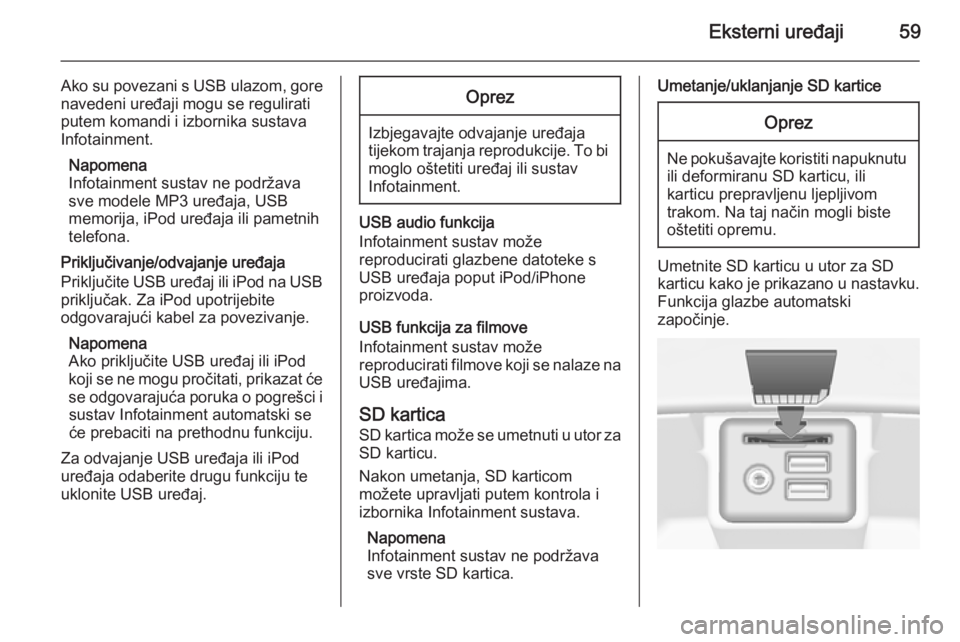
Eksterni uređaji59
Ako su povezani s USB ulazom, gore
navedeni uređaji mogu se regulirati
putem komandi i izbornika sustava
Infotainment.
Napomena
Infotainment sustav ne podržava
sve modele MP3 uređaja, USB
memorija, iPod uređaja ili pametnih
telefona.
Priključivanje/odvajanje uređaja
Priključite USB uređaj ili iPod na USB priključak. Za iPod upotrijebite
odgovarajući kabel za povezivanje.
Napomena
Ako priključite USB uređaj ili iPod
koji se ne mogu pročitati, prikazat će
se odgovarajuća poruka o pogrešci i sustav Infotainment automatski se
će prebaciti na prethodnu funkciju.
Za odvajanje USB uređaja ili iPod
uređaja odaberite drugu funkciju te
uklonite USB uređaj.Oprez
Izbjegavajte odvajanje uređaja tijekom trajanja reprodukcije. To bi moglo oštetiti uređaj ili sustav
Infotainment.
USB audio funkcija
Infotainment sustav može
reproducirati glazbene datoteke s USB uređaja poput iPod/iPhone
proizvoda.
USB funkcija za filmove
Infotainment sustav može
reproducirati filmove koji se nalaze na USB uređajima.
SD kartica
SD kartica može se umetnuti u utor za SD karticu.
Nakon umetanja, SD karticom
možete upravljati putem kontrola i
izbornika Infotainment sustava.
Napomena
Infotainment sustav ne podržava
sve vrste SD kartica.
Umetanje/uklanjanje SD karticeOprez
Ne pokušavajte koristiti napuknutu ili deformiranu SD karticu, ili
karticu prepravljenu ljepljivom
trakom. Na taj način mogli biste
oštetiti opremu.
Umetnite SD karticu u utor za SD
karticu kako je prikazano u nastavku.
Funkcija glazbe automatski
započinje.
Page 60 of 149
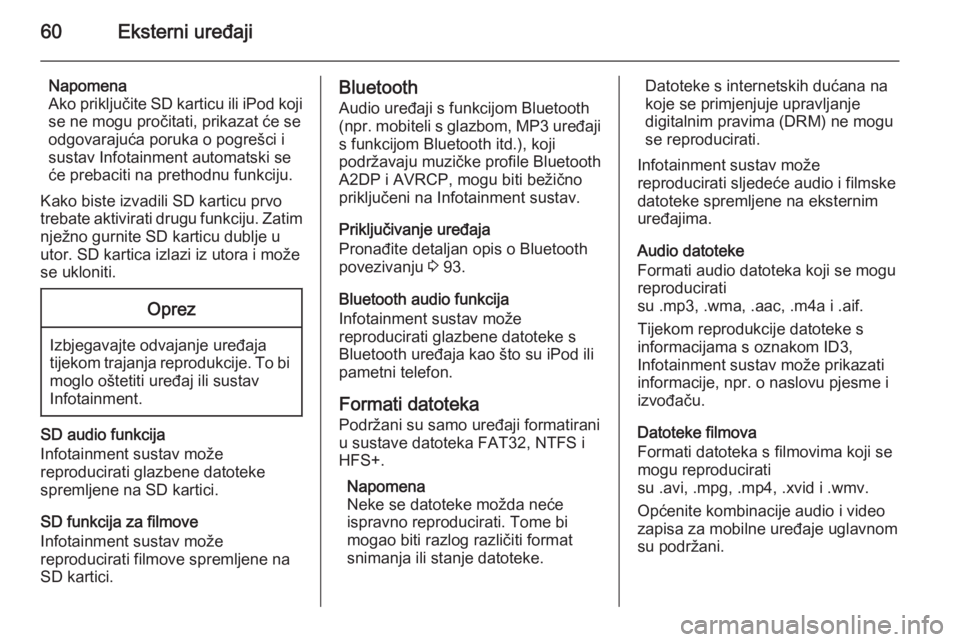
60Eksterni uređaji
Napomena
Ako priključite SD karticu ili iPod koji
se ne mogu pročitati, prikazat će se
odgovarajuća poruka o pogrešci i
sustav Infotainment automatski se
će prebaciti na prethodnu funkciju.
Kako biste izvadili SD karticu prvo
trebate aktivirati drugu funkciju. Zatim
nježno gurnite SD karticu dublje u
utor. SD kartica izlazi iz utora i može
se ukloniti.Oprez
Izbjegavajte odvajanje uređaja tijekom trajanja reprodukcije. To bi
moglo oštetiti uređaj ili sustav
Infotainment.
SD audio funkcija
Infotainment sustav može
reproducirati glazbene datoteke
spremljene na SD kartici.
SD funkcija za filmove
Infotainment sustav može
reproducirati filmove spremljene na
SD kartici.
Bluetooth
Audio uređaji s funkcijom Bluetooth
(npr. mobiteli s glazbom, MP3 uređaji
s funkcijom Bluetooth itd.), koji
podržavaju muzičke profile Bluetooth
A2DP i AVRCP, mogu biti bežično
priključeni na Infotainment sustav.
Priključivanje uređaja
Pronađite detaljan opis o Bluetooth
povezivanju 3 93.
Bluetooth audio funkcija
Infotainment sustav može
reproducirati glazbene datoteke s
Bluetooth uređaja kao što su iPod ili
pametni telefon.
Formati datoteka Podržani su samo uređaji formatirani
u sustave datoteka FAT32, NTFS i
HFS+.
Napomena
Neke se datoteke možda neće
ispravno reproducirati. Tome bi
mogao biti razlog različiti format
snimanja ili stanje datoteke.Datoteke s internetskih dućana na
koje se primjenjuje upravljanje
digitalnim pravima (DRM) ne mogu
se reproducirati.
Infotainment sustav može
reproducirati sljedeće audio i filmske
datoteke spremljene na eksternim
uređajima.
Audio datoteke
Formati audio datoteka koji se mogu
reproducirati
su .mp3, .wma, .aac, .m4a i .aif.
Tijekom reprodukcije datoteke s
informacijama s oznakom ID3,
Infotainment sustav može prikazati
informacije, npr. o naslovu pjesme i
izvođaču.
Datoteke filmova
Formati datoteka s filmovima koji se mogu reproducirati
su .avi, .mpg, .mp4, .xvid i .wmv.
Općenite kombinacije audio i video
zapisa za mobilne uređaje uglavnom su podržani.
Page 63 of 149
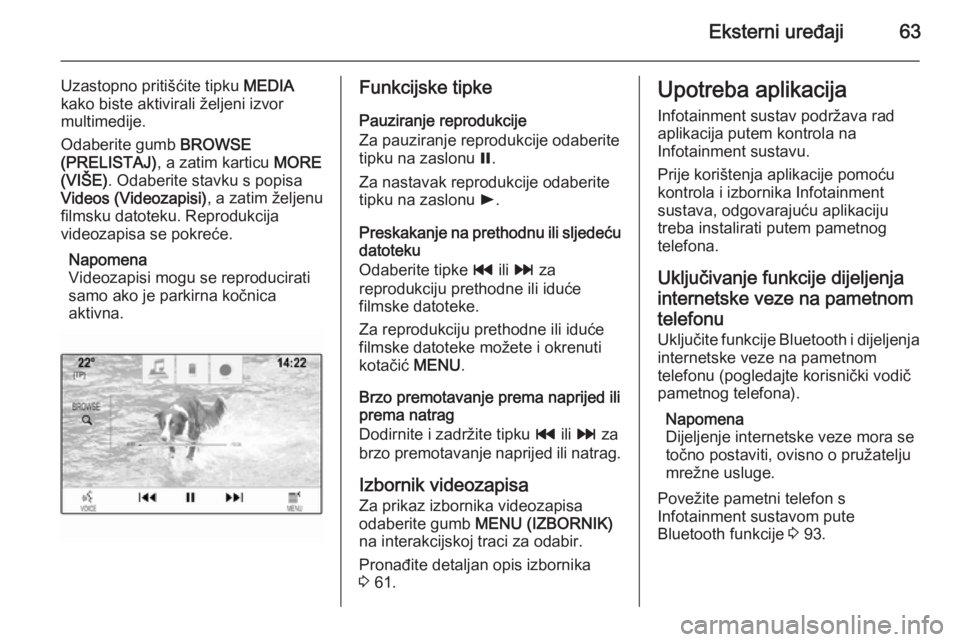
Eksterni uređaji63
Uzastopno pritišćite tipku MEDIA
kako biste aktivirali željeni izvor
multimedije.
Odaberite gumb BROWSE
(PRELISTAJ) , a zatim karticu MORE
(VIŠE) . Odaberite stavku s popisa
Videos (Videozapisi) , a zatim željenu
filmsku datoteku. Reprodukcija
videozapisa se pokreće.
Napomena
Videozapisi mogu se reproducirati
samo ako je parkirna kočnica
aktivna.Funkcijske tipke
Pauziranje reprodukcije
Za pauziranje reprodukcije odaberite
tipku na zaslonu =.
Za nastavak reprodukcije odaberite
tipku na zaslonu l.
Preskakanje na prethodnu ili sljedeću
datoteku
Odaberite tipke t ili v za
reprodukciju prethodne ili iduće
filmske datoteke.
Za reprodukciju prethodne ili iduće filmske datoteke možete i okrenuti
kotačić MENU.
Brzo premotavanje prema naprijed ili
prema natrag
Dodirnite i zadržite tipku t ili v za
brzo premotavanje naprijed ili natrag.
Izbornik videozapisa
Za prikaz izbornika videozapisa
odaberite gumb MENU (IZBORNIK)
na interakcijskoj traci za odabir.
Pronađite detaljan opis izbornika
3 61.Upotreba aplikacija
Infotainment sustav podržava rad
aplikacija putem kontrola na
Infotainment sustavu.
Prije korištenja aplikacije pomoću
kontrola i izbornika Infotainment
sustava, odgovarajuću aplikaciju
treba instalirati putem pametnog
telefona.
Uključivanje funkcije dijeljenja
internetske veze na pametnom
telefonu
Uključite funkcije Bluetooth i dijeljenja
internetske veze na pametnom
telefonu (pogledajte korisnički vodič
pametnog telefona).
Napomena
Dijeljenje internetske veze mora se
točno postaviti, ovisno o pružatelju
mrežne usluge.
Povežite pametni telefon s
Infotainment sustavom pute
Bluetooth funkcije 3 93.
Page 64 of 149
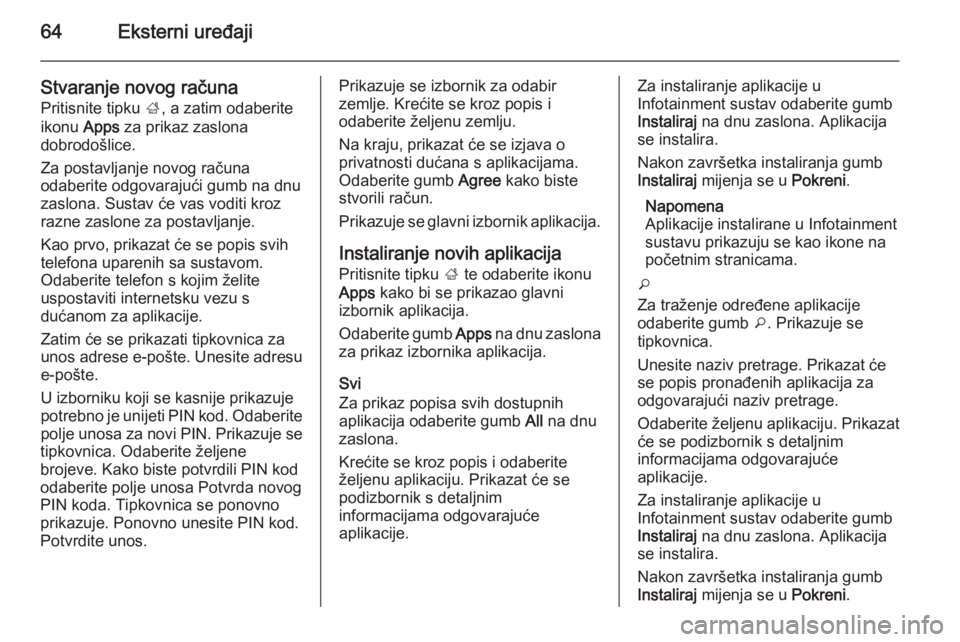
64Eksterni uređaji
Stvaranje novog računaPritisnite tipku ;, a zatim odaberite
ikonu Apps za prikaz zaslona
dobrodošlice.
Za postavljanje novog računa
odaberite odgovarajući gumb na dnu
zaslona. Sustav će vas voditi kroz
razne zaslone za postavljanje.
Kao prvo, prikazat će se popis svih
telefona uparenih sa sustavom.
Odaberite telefon s kojim želite
uspostaviti internetsku vezu s
dućanom za aplikacije.
Zatim će se prikazati tipkovnica za
unos adrese e-pošte. Unesite adresu
e-pošte.
U izborniku koji se kasnije prikazuje
potrebno je unijeti PIN kod. Odaberite polje unosa za novi PIN. Prikazuje se
tipkovnica. Odaberite željene
brojeve. Kako biste potvrdili PIN kod
odaberite polje unosa Potvrda novog
PIN koda. Tipkovnica se ponovno
prikazuje. Ponovno unesite PIN kod.
Potvrdite unos.Prikazuje se izbornik za odabir
zemlje. Krećite se kroz popis i
odaberite željenu zemlju.
Na kraju, prikazat će se izjava o
privatnosti dućana s aplikacijama.
Odaberite gumb Agree kako biste
stvorili račun.
Prikazuje se glavni izbornik aplikacija.
Instaliranje novih aplikacija Pritisnite tipku ; te odaberite ikonu
Apps kako bi se prikazao glavni
izbornik aplikacija.
Odaberite gumb Apps na dnu zaslona
za prikaz izbornika aplikacija.
Svi
Za prikaz popisa svih dostupnih
aplikacija odaberite gumb All na dnu
zaslona.
Krećite se kroz popis i odaberite
željenu aplikaciju. Prikazat će se
podizbornik s detaljnim
informacijama odgovarajuće
aplikacije.Za instaliranje aplikacije u
Infotainment sustav odaberite gumb
Instaliraj na dnu zaslona. Aplikacija
se instalira.
Nakon završetka instaliranja gumb
Instaliraj mijenja se u Pokreni.
Napomena
Aplikacije instalirane u Infotainment
sustavu prikazuju se kao ikone na
početnim stranicama.
o
Za traženje određene aplikacije
odaberite gumb o. Prikazuje se
tipkovnica.
Unesite naziv pretrage. Prikazat će
se popis pronađenih aplikacija za
odgovarajući naziv pretrage.
Odaberite željenu aplikaciju. Prikazat će se podizbornik s detaljnim
informacijama odgovarajuće
aplikacije.
Za instaliranje aplikacije u
Infotainment sustav odaberite gumb
Instaliraj na dnu zaslona. Aplikacija
se instalira.
Nakon završetka instaliranja gumb
Instaliraj mijenja se u Pokreni.
Page 65 of 149
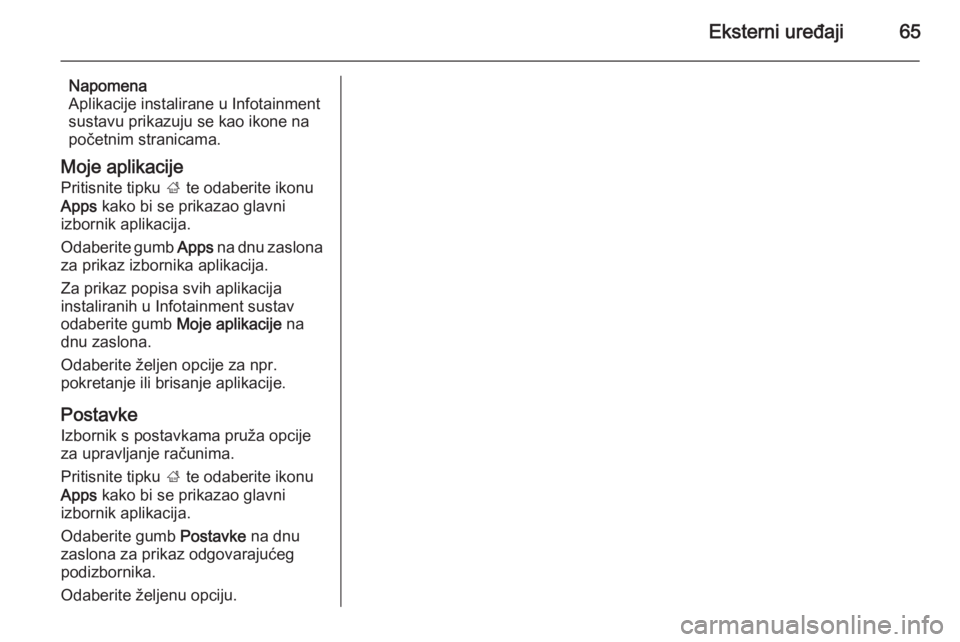
Eksterni uređaji65
Napomena
Aplikacije instalirane u Infotainment sustavu prikazuju se kao ikone na
početnim stranicama.
Moje aplikacije
Pritisnite tipku ; te odaberite ikonu
Apps kako bi se prikazao glavni
izbornik aplikacija.
Odaberite gumb Apps na dnu zaslona
za prikaz izbornika aplikacija.
Za prikaz popisa svih aplikacija
instaliranih u Infotainment sustav
odaberite gumb Moje aplikacije na
dnu zaslona.
Odaberite željen opcije za npr.
pokretanje ili brisanje aplikacije.
Postavke
Izbornik s postavkama pruža opcije
za upravljanje računima.
Pritisnite tipku ; te odaberite ikonu
Apps kako bi se prikazao glavni
izbornik aplikacija.
Odaberite gumb Postavke na dnu
zaslona za prikaz odgovarajućeg
podizbornika.
Odaberite željenu opciju.
Page 66 of 149
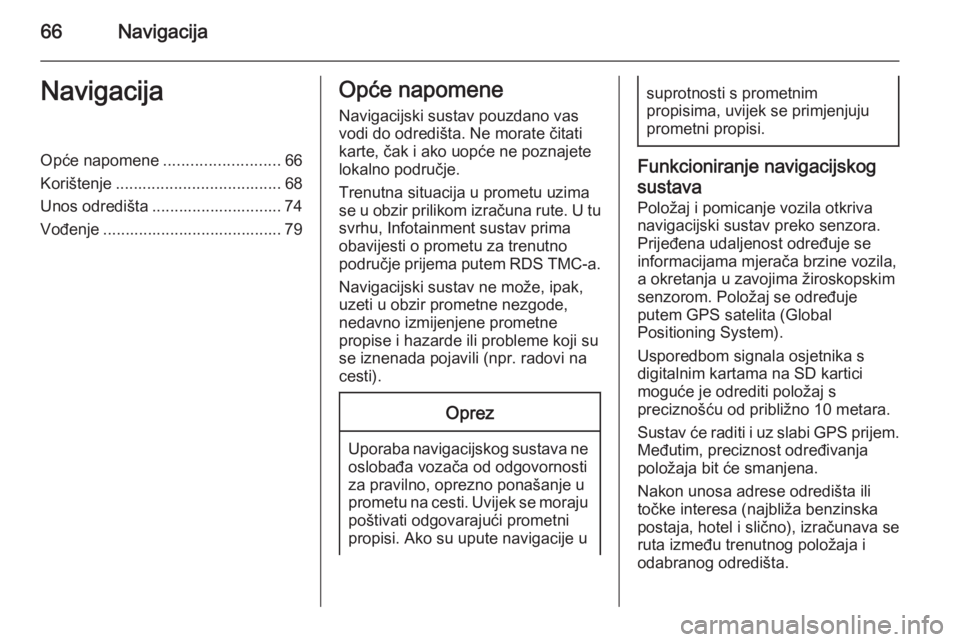
66NavigacijaNavigacijaOpće napomene..........................66
Korištenje ..................................... 68
Unos odredišta ............................. 74
Vođenje ........................................ 79Opće napomene
Navigacijski sustav pouzdano vas
vodi do odredišta. Ne morate čitati
karte, čak i ako uopće ne poznajete
lokalno područje.
Trenutna situacija u prometu uzima
se u obzir prilikom izračuna rute. U tu
svrhu, Infotainment sustav prima
obavijesti o prometu za trenutno područje prijema putem RDS TMC-a.
Navigacijski sustav ne može, ipak,
uzeti u obzir prometne nezgode,
nedavno izmijenjene prometne
propise i hazarde ili probleme koji su se iznenada pojavili (npr. radovi na
cesti).Oprez
Uporaba navigacijskog sustava ne oslobađa vozača od odgovornosti
za pravilno, oprezno ponašanje u prometu na cesti. Uvijek se moraju
poštivati odgovarajući prometni
propisi. Ako su upute navigacije u
suprotnosti s prometnim
propisima, uvijek se primjenjuju
prometni propisi.
Funkcioniranje navigacijskog
sustava Položaj i pomicanje vozila otkriva
navigacijski sustav preko senzora.
Prijeđena udaljenost određuje se
informacijama mjerača brzine vozila,
a okretanja u zavojima žiroskopskim
senzorom. Položaj se određuje
putem GPS satelita (Global
Positioning System).
Usporedbom signala osjetnika s
digitalnim kartama na SD kartici
moguće je odrediti položaj s
preciznošću od približno 10 metara.
Sustav će raditi i uz slabi GPS prijem. Međutim, preciznost određivanja
položaja bit će smanjena.
Nakon unosa adrese odredišta ili
točke interesa (najbliža benzinska
postaja, hotel i slično), izračunava se
ruta između trenutnog položaja i
odabranog odredišta.
Page 68 of 149
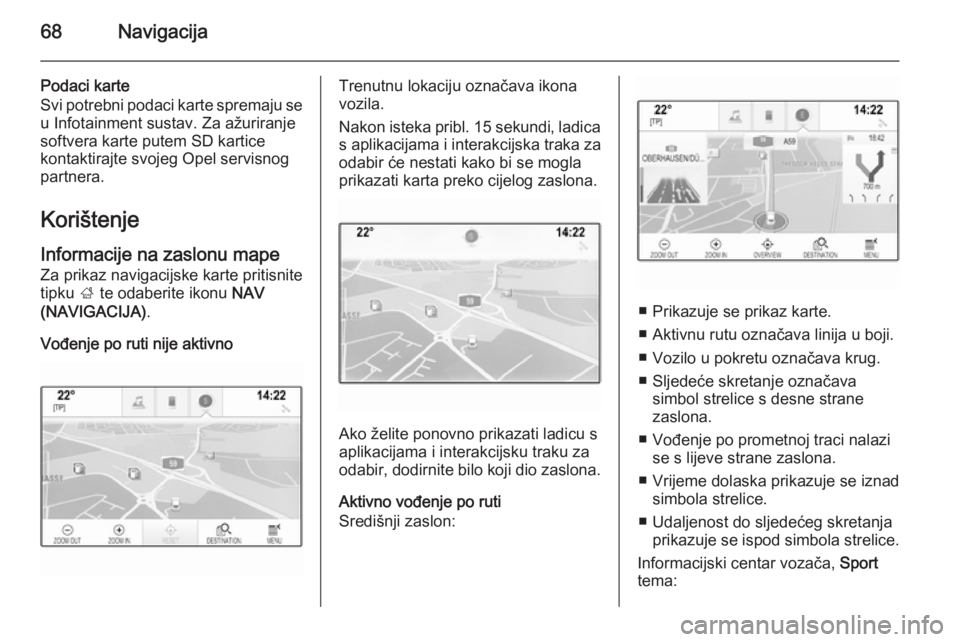
68Navigacija
Podaci karte
Svi potrebni podaci karte spremaju se
u Infotainment sustav. Za ažuriranje
softvera karte putem SD kartice
kontaktirajte svojeg Opel servisnog
partnera.
Korištenje
Informacije na zaslonu mape
Za prikaz navigacijske karte pritisnite
tipku ; te odaberite ikonu NAV
(NAVIGACIJA) .
Vođenje po ruti nije aktivnoTrenutnu lokaciju označava ikona
vozila.
Nakon isteka pribl. 15 sekundi, ladica
s aplikacijama i interakcijska traka za
odabir će nestati kako bi se mogla
prikazati karta preko cijelog zaslona.
Ako želite ponovno prikazati ladicu s
aplikacijama i interakcijsku traku za
odabir, dodirnite bilo koji dio zaslona.
Aktivno vođenje po ruti
Središnji zaslon:
■ Prikazuje se prikaz karte.
■ Aktivnu rutu označava linija u boji.
■ Vozilo u pokretu označava krug.
■ Sljedeće skretanje označava simbol strelice s desne strane
zaslona.
■ Vođenje po prometnoj traci nalazi se s lijeve strane zaslona.
■ Vrijeme dolaska prikazuje se iznad simbola strelice.
■ Udaljenost do sljedećeg skretanja prikazuje se ispod simbola strelice.
Informacijski centar vozača, Sport
tema:
Page 73 of 149
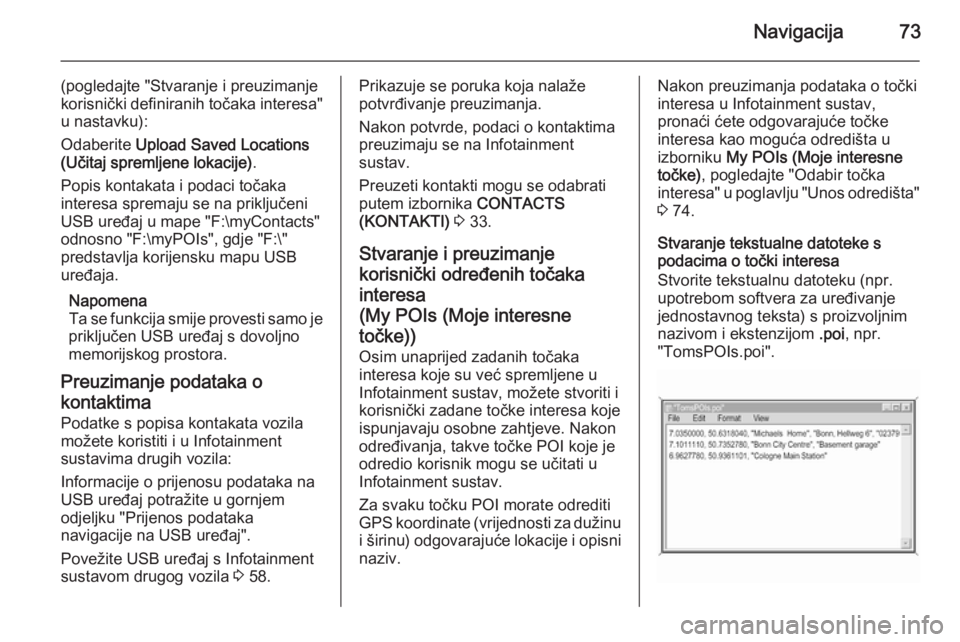
Navigacija73
(pogledajte "Stvaranje i preuzimanje
korisnički definiranih točaka interesa" u nastavku):
Odaberite Upload Saved Locations
(Učitaj spremljene lokacije) .
Popis kontakata i podaci točaka
interesa spremaju se na priključeni
USB uređaj u mape "F:\myContacts"
odnosno "F:\myPOIs", gdje "F:\"
predstavlja korijensku mapu USB
uređaja.
Napomena
Ta se funkcija smije provesti samo je
priključen USB uređaj s dovoljno
memorijskog prostora.
Preuzimanje podataka o
kontaktima Podatke s popisa kontakata vozila
možete koristiti i u Infotainment
sustavima drugih vozila:
Informacije o prijenosu podataka na
USB uređaj potražite u gornjem
odjeljku "Prijenos podataka
navigacije na USB uređaj".
Povežite USB uređaj s Infotainment
sustavom drugog vozila 3 58.Prikazuje se poruka koja nalaže
potvrđivanje preuzimanja.
Nakon potvrde, podaci o kontaktima
preuzimaju se na Infotainment
sustav.
Preuzeti kontakti mogu se odabrati
putem izbornika CONTACTS
(KONTAKTI) 3 33.
Stvaranje i preuzimanje
korisnički određenih točaka
interesa
(My POIs (Moje interesne točke))
Osim unaprijed zadanih točaka
interesa koje su već spremljene u
Infotainment sustav, možete stvoriti i
korisnički zadane točke interesa koje
ispunjavaju osobne zahtjeve. Nakon
određivanja, takve točke POI koje je
odredio korisnik mogu se učitati u
Infotainment sustav.
Za svaku točku POI morate odrediti GPS koordinate (vrijednosti za dužinu
i širinu) odgovarajuće lokacije i opisni naziv.Nakon preuzimanja podataka o točki
interesa u Infotainment sustav,
pronaći ćete odgovarajuće točke
interesa kao moguća odredišta u
izborniku My POIs (Moje interesne
točke) , pogledajte "Odabir točka
interesa" u poglavlju "Unos odredišta"
3 74.
Stvaranje tekstualne datoteke s
podacima o točki interesa
Stvorite tekstualnu datoteku (npr.
upotrebom softvera za uređivanje
jednostavnog teksta) s proizvoljnim
nazivom i ekstenzijom .poi, npr.
"TomsPOIs.poi".